파워포인트 슬라이드 세로 변경 방법
- IT/PC
- 2021. 12. 13.
파워포인트 슬라이드는 가로로 되어있는데, 세로로 변경해서 작업을 할 수 있습니다. 세로로 어떻게 변경하는지 몰라서 그냥 가로로 작업하는 분들이 있을텐데, 세로 변경 방법은 엄청 간단합니다. 그럼 어떻게 하는지 알아보도록 하겠습니다.
파워포인트 슬라이드 세로 변경

파워포인트 상단 메뉴에서 디자인을 선택하시고, 슬라이드 크기 → 사용자 지정 슬라이드 크기를 클릭합니다.
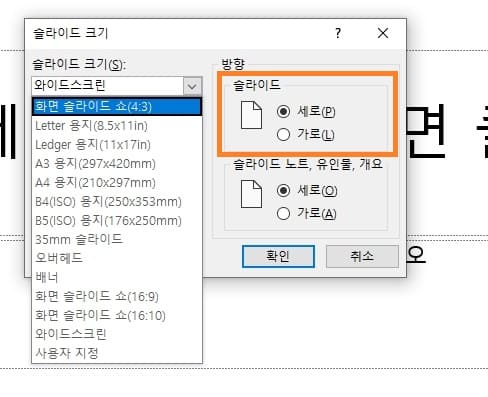
슬라이드 크기 창이 나올텐데, 방향항목에서 세로를 체크해주시면 됩니다. 그리고 크기도 용지에 맞게 변경할 수 있으니, 필요한 크기로 선택한 다음 확인을 클릭합니다.

슬라이드 크기에 맞게 조정한다는 창이 나올텐데, 맞춤 확인을 선택하시면 됩니다. 최대화로 하면 첨부한 이미지가 잘리는 경우가 있기 때문에, 맞춤확인으로 하시면 됩니다.
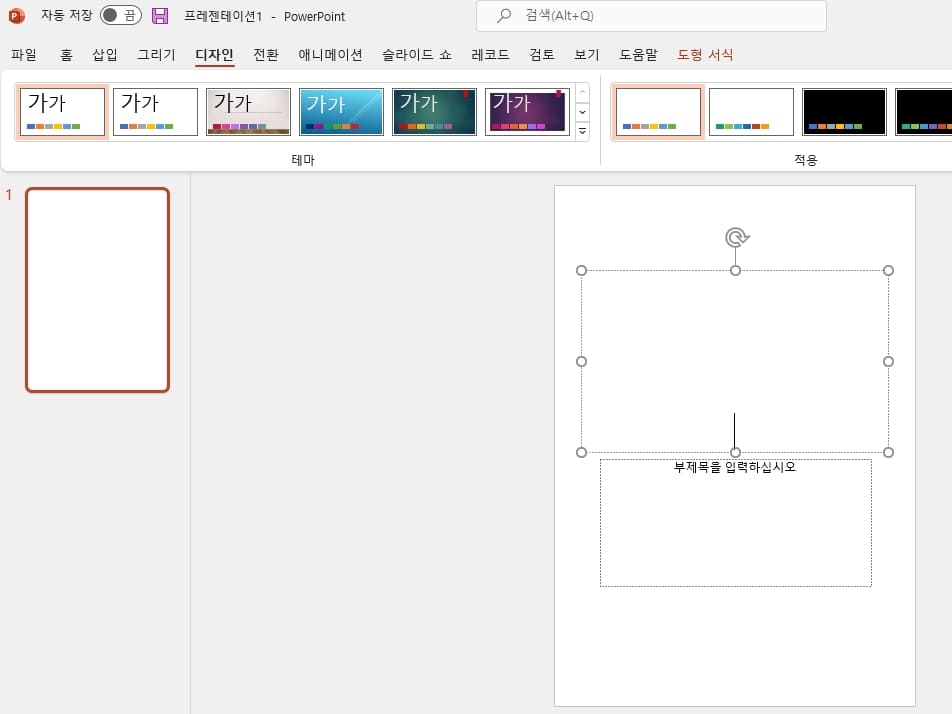
설정을 다 하고, 돌아오면 슬라이드가 세로로 변경된것을 확인할 수 있습니다. 그리고 작업하다가 중간에 가로 또는 세로로 변경이 가능합니다. 그럼 도움이 되셨길 바라며, 마치겠습니다. 감사합니다.
반응형
'IT > PC' 카테고리의 다른 글
| Gmail(지메일) 백업한 파일 열기 방법 (0) | 2021.12.19 |
|---|---|
| Gmail(지메일) 백업 방법 (0) | 2021.12.18 |
| 네이트 메일 발송취소 방법 (0) | 2021.12.07 |
| 네이트 메일 수신확인 방법 - PC/모바일 (0) | 2021.12.06 |
| 윈도우 10 단축키 알아보자 (0) | 2021.11.28 |